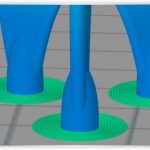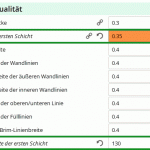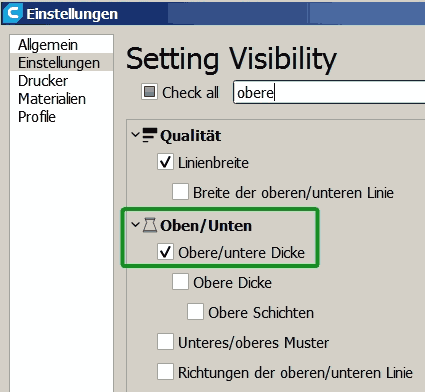Hilfe bei Verbindungsproblemen mit dem Creality Sonic Pad
Das Creality Sonic Pad kann durchaus nützlich sein, jedoch gibt es einen erheblichen Nachteil: Wird das Sonic Pad vom 3D-Drucker entfernt, ist der 3D-Drucker nicht mehr funktionsfähig.
Wenn ein 3D Drucker mit dem Creality Sonic Pad „verheiratet“ wurde, funktioniert er OHNE Sonic Pad nicht mehr!
Der Grund ist schnell erklärt: Die Firmware des 3D-Druckers muss gelöscht und durch eine benutzerdefinierte Klipper-Firmware ersetzt werden, damit das Creality Sonic Pad die Kontrolle über den 3D-Drucker übernehmen kann.
Kurz: Das Creality Sonic Pad macht aus deinem 3D-Drucker ein Zombie.
Ich verwende als Slicer die Ultimaker Cura Software. Bisher druckte ich mit dem FDM-Drucker Anycubic i3 Mega und war – im Großen und Ganzen – zufrieden. Doch wie es oft der Fall ist, lassen wir uns von Werbung verführen und tätigen manchmal unnötige oder überflüssige Käufe. Das Creality Sonic Pad war für mich eine solche unnötige Investition, nachdem ich vier Tage damit verbracht hatte, es zu erlernen. Ständig stürzte es ab, verlor die Verbindung zum Drucker und der neue Ender-5 S1 mit dem Sonic Pad war keineswegs schneller als mein alter Anycubic i3 Mega. Ganz im Gegenteil! Was ich mit dem i3 Mega in 12 Minuten bei 45 mm/s druckte, dauerte beim Ender-5 S1 mit dem Sonic Pad im „Turbo“-Modus bei 90 mm/s doppelt so lange. Zwar ermöglicht das Sonic Pad, abgebrochene oder pausierte Druckaufträge wieder aufzunehmen, aber das nützt wenig, wenn alle vier Minuten die WLAN-Verbindung zum 3D-Drucker verloren geht. Leider führt dieses Problem dazu, dass das Material Fehler aufweist: Wenn der Druck plötzlich aufhört, tropft noch etwas Filament aus der Düse, erstarrt und bildet einen „Haufen“, auf dem der Druck dann fortgesetzt wird. Ich hätte jetzt gerne einen Vergleich, wie der 3D-Drucker mit und ohne das Creality Sonic Pad druckt. Allerdings ist es nicht möglich, das Sonic Pad einfach abzustecken und den 3D-Drucker wie gewohnt per USB-Kabel mit dem Computer zu verbinden. Seitdem ich meinen Ender-5 S1 geflasht habe, befindet er sich im „Zombie-Modus“. Ich muss irgendwie die originale Marlin-Firmware wieder aufspielen, damit ich ihn wieder als eigenständigen Drucker ansprechen und mit Cura verwenden kann.
Cura mit Moonraker (Sonic Pad) verbunden, stl-Datei hochgeladen, aber Druck startet nicht!
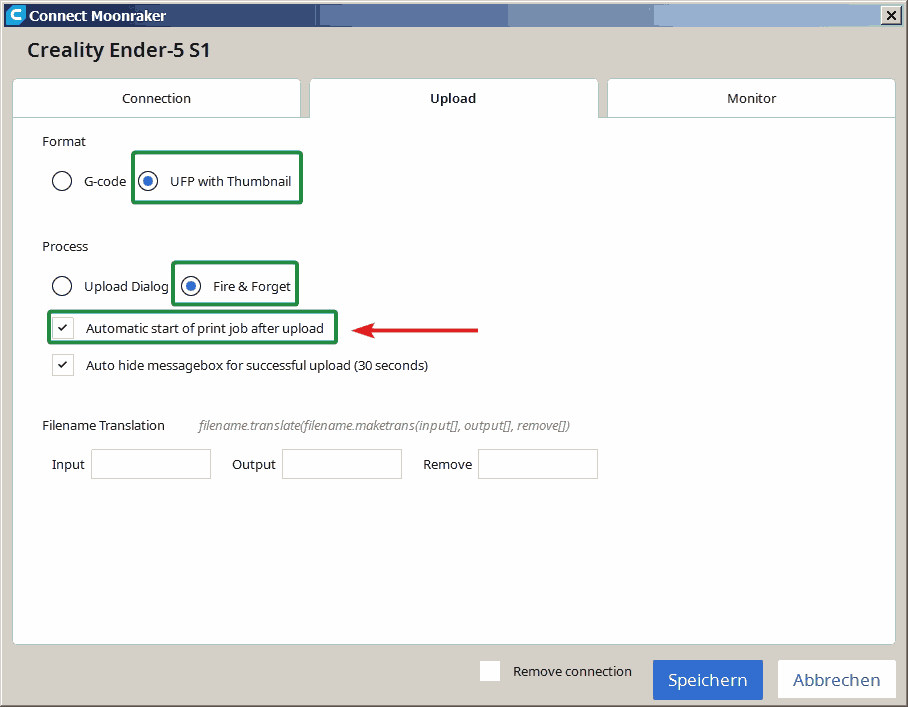
Eine häufige Unachtsamkeit bei der Einrichtung des zu Cura gehörenden Plugins Moonraker tritt auf: Sobald das Moonraker-Plugin in Cura installiert ist, erscheint unter „Einstellungen -> Drucker“ ein neues Untermenü: „Connect Moonraker“. Im Reiter „Upload“ muss die Option „Automatischer Start des Druckauftrags nach Upload“ aktiviert sein! Andernfalls musst du den Druck der hochgeladenen .STL-Datei manuell am Sonic Pad starten.
Wie flashe ich einen kaputten “ Ex-Sonic Pad“ 3D-Drucker?
Der 3D-Drucker funktioniert nicht ordnungsgemäß, sobald das Creality Sonic Pad entfernt wird.
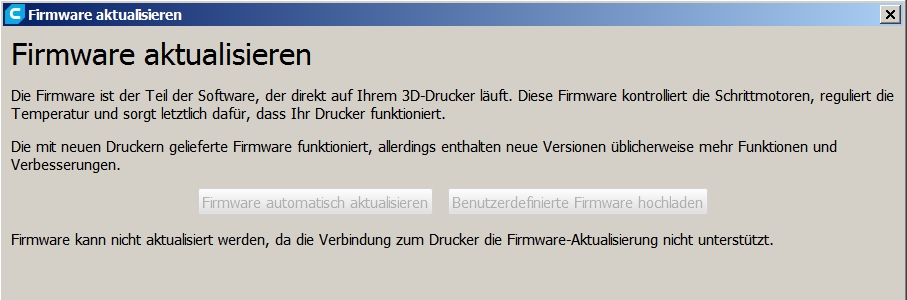
Den Cura öffnen, den Drucker in den Einstellungen suchen und die Firmware aktualisieren – das funktioniert bei einem 3D-Drucker nicht mehr, sobald dieser einmal mit dem Creality Sonic Pad betrieben wurde.
Wie entferne ich das Creality Sonic Pad von meinem 3D-Drucker?
Bestimmt hast Du schon im Internet nach einer Lösung für Dein „Sonic Pad Problem“ gesucht und bist dabei auf wenig hilfreiche Informationen gestoßen. Das Stichwort „Creality Sonic Pad löschen“ führt genauso ins Leere wie eine Suche nach „Creality Sonic Pad entfernen“. Das Sonic Pad ist einfach noch zu neu auf dem Markt und wird stark gehypt, sodass auf den ersten Seiten der Google-Suche kaum etwas über Probleme damit zu finden ist. Lösungen findest Du erst, wenn Du gezielt nach „Creality Sonic Pad Deinstallation“ suchst. Das Entfernen des Creality Sonic Pads ist jedoch nicht schwierig: Trenne einfach die USB-Verbindung und entferne in Cura in der Moonraker Konfiguration die IP-Adresse (URL) zum Creality Sonic Pad. Wie Du die im 3D-Drucker installierte Klipper Firmware deinstallierst und entfernst, erfährst Du im folgenden Abschnitt.
Wie deinstalliere, entferne ich die Creality Sonic Pad Klipper-Firmware auf meinem 3D-Drucker?
Im Internet findet sich kaum eine Antwort auf das Thema „Creality Sonic Pad entfernen“. Selbst bei einer englischsprachigen Suche nach „Creality Sonic Pad uninstall“ oder „How do I remove Creality Sonic Pad from my 3D printer“ sind nur wenige Ergebnisse zu finden. Das Creality Sonic Pad überschreibt die ursprüngliche Firmware des 3D-Druckers, die in den meisten Fällen eine Marlin-Firmware war. Wie kann man nun die ehemalige Marlin-Firmware wieder auf den 3D-Drucker aufspielen, einrichten und flashen, wenn der Drucker ohne Verbindung zum Creality Sonic Pad nicht mehr reagiert? Die Lösung ist einfacher als gedacht. Man geht genauso vor wie bei der Installation des Sonic Pads – lediglich mit einer anderen Software auf der SD-Karte.
Downloade & installiere die Firmware für deinen Ender-5 S1
Sicherlich hast Du auf Deiner ursprünglichen SD-Karte noch die Originalsoftware gespeichert. Damit Du jedoch jederzeit wieder mit dem Creality Sonic Pad arbeiten kannst, indem Du einfach die SD-Karte mit der Klipper Firmware in den SD-Slot Deines 3D-Druckers steckst, empfehle ich die Verwendung einer neuen SD-Karte.
- Lade die aktuelle Firmware für deinen Ender-5 S1 von der Creality Website herunter. Aktuell (April 2023) ist es die Datei Ender-5 S1_HW_CR4NS200141C13_SW_V1.0.6_F401_International Edition.
- Entpacke diese komprimierte Download-Datei.
- Nimmt eine leere SD-Karte oder formatiere eine neue Speicherkarte mit dem FAT32-Dateisystem, den einen USB-Stick kannst Du nicht an den Ender-5 S1 anschließen. Speicherkarten ab 4 GB musst Du mit dem exFAT Dateisystem formatieren. Doch das wählt der Computer automatisch für Dich aus.
- Gehe in den entpackten Ordner „Ender-5 D1_HW…“, kopiere die Unterordner „„privat““DWIN_SET“ und „private“ auf die neu formatierte oder geleerte SD-Speicherkarte.
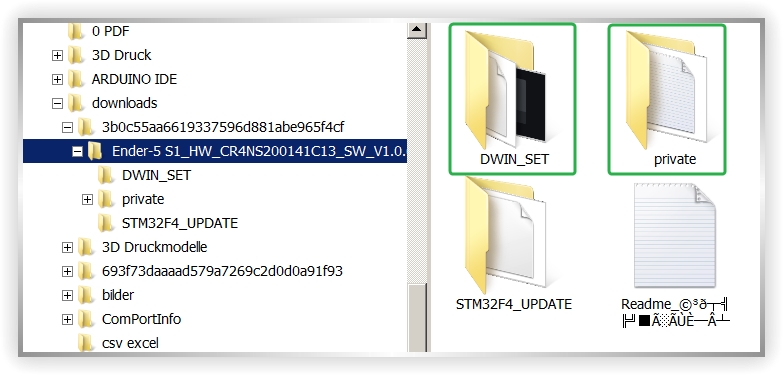
Schalte den 3D-Drucker aus, stecke die SD-Karte in den Kartenslot und schalten den Drucker jetzt ein.
Sobald das Firmware-Update abgeschlossen ist, entnimmst Du die SD-Karte und bewahrst sie für zukünftige Firmware-Aktualisierungen Deines Ender-5 3D-Druckers sorgfältig auf.
Lege dir zwei SD-Karten für das Flashen deines 3D-Druckers an: Eine, um mit Klipper (Sonic Pad) zu arbeiten, und eine zweite für den Fall, dass du wieder mit der originalen Marlin-Firmware drucken möchtest.
Kann ich auch einen anderen 3D-Drucker mit dieser Anleitung flashen?
Ja, mit dieser kurzen Anleitung kannst du jeden beliebigen 3D-Drucker flashen, vorausgesetzt, Klipper (Creality Sonic Pad) wurde zuvor installiert.